
- •Введение
- •1. Интерфейс программы simulink
- •2. Основные приемы подготовки и редактирования модели
- •2.1. Добавление текстовых надписей
- •2.2. Выделение объектов
- •2.3. Копирование и перемещение объектов в буфер промежуточного хранения
- •2.4. Вставка объектов из буфера промежуточного хранения
- •2.5. Удаление объектов
- •2.6. Соединение блоков
- •2.7. Изменение размеров блоков
- •2.8. Перемещение блоков
- •2.9. Использование команд Undo и Redo
- •2.10. Форматирование объектов
- •3. Библиотека программы simulink
- •3.2. Sinks. Средства отображения
- •3.3. Continuous (непрерывные системы)
- •3.4. Общие свойства блоков
- •4. Установка параметров расчета и его выполнение
- •4.1. Установка параметров расчета модели
- •5. Порядок выполнения работы
- •6. Контрольные вопросы
- •7. Содержание и оформление отчета
Цель работы. Изучить интерфейс, назначение программы Simulink. Получить навыки моделирования работы типовых звеньев систем управления при различных входных воздействиях.
Введение
Резервом повышения эффективности процессов обработки деталей на станках является автоматическое управление точностью обработки путем применения систем адаптивного управления (САдУ). САдУ автоматически приспосабливаются (адаптируются) к изменению свойств объекта управления и к изменяющимся внешним условиям работы путем накопления и использования информации, получаемой в процессе работы. Свойства систем проявляются в процессе их функционирования. Для определения этих свойств следует подать на входы некоторые возмущающие воздействия и проанализировать выходы системы. Но проведение таких экспериментов с действующей системой экономически невыгодно, а с проектируемой системой – невозможно. Поэтому в настоящее время разработан ряд программ, которые позволяю моделировать работу систем. Программа Simulink является приложением к пакету MATLAB. При моделировании систем с использованием Simulink реализуется принцип визуального программирования, в соответствии с которым, пользователь на экране из библиотеки стандартных блоков создает модель устройства и осуществляет расчеты. Системы могут состоять из устройств, работающих на различных принципах. С точки зрения автоматического управления эти устройства могут быть представлены типовыми динамическими звеньями. Различают следующие типы звеньев.
Усилительное звено. Связь между входом и выходом звена определяется алгебраическим уравнением вида
![]() ,
,
где: k – коэффициент усиления звена.
Передаточная функция звена:
W(p)=k.
Примером конструктивного исполнения усилительного (пропорционального) звена могут служить рычажное сочленение, механический редуктор, электронный усилитель.
Инерционное (апериодическое) звено. Дифференциальное уравнение и передаточная функция звена:
![]() ;
; ![]()
Этот тип звена наиболее часто отображает реальные конструктивные элементы систем регулирования, в частности: термопару, электрический двигатель, ряд датчиков расхода.
Уравнение и передаточная функция колебательного звена
![]() ;
;
где: =T2/2T1 – постоянная затухания звена;
Т2 – постоянная времени звена, равная 2/0;
0 – собственная частота незатухающих колебаний звена.
Передаточная функция колебательного звена
![]() .
.
Уравнение интегрирующего (астатического) звена
![]() .
.
Передаточная функция
![]() .
.
Пример - поршневой гидравлический исполнительный двигатель, у которого входом является количество жидкости, подаваемой в цилиндр, а выходом – перемещение поршня.
Реальное дифференцирующее звено. Переходный процесс определяется:
![]() .
.
Передаточная функция
![]() .
.
Разработка систем средствами Simulink основана на технологии drag-and-drop (перетащи и оставь). Для построения систем используются типовые блоки, хранящиеся в библиотеке. Библиотека может быть пополнена пользователем за счет разработки собственных блоков.
1. Интерфейс программы simulink
Основное окно пакета MATLAB показано на рисунке 1. После открытия основного окна программы MATLAB нужно запустить программу Simulink. Это можно сделать одним из двух способов:
Нажать кнопку
 (Simulink)на
панели инструментов командного окна
MATLAB.
При этом открывается окно просмотра
библиотеки
Simulink;
(Simulink)на
панели инструментов командного окна
MATLAB.
При этом открывается окно просмотра
библиотеки
Simulink;
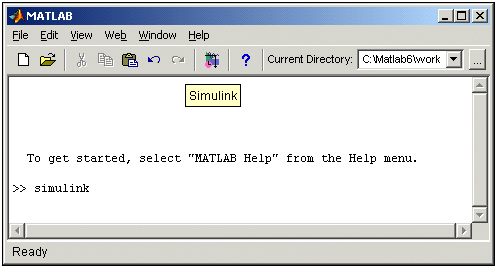
Рис 1. Основное окно программы MATLAB
Выбрать команду New Model. Кроме окна библиотеки открывается пустое окно для создания модели системы (Окно блок – диаграммы).
Выполнить команду Open… в меню File и открыть файл модели (mdl - файл). Последний вариант удобно использовать для запуска уже готовой и отлаженной модели, когда требуется лишь провести расчеты и не нужно добавлять новые блоки в модель.
Построение системы начинается с просмотра библиотеки и поиска необходимых блоков. Окно обозревателя библиотек показано на рисунке 2.
Окно просмотра содержит следующие элементы:
Заголовок окна;
Строка меню
Панель инструментов
Командная строка
Разделы основной библиотеки
Подразделы библиотеки
Строка состояния
На верхнем уровне иерархии расположена основная библиотека, которая носит название Simulink. Ко второму уровню иерархии относятся разделы основной библиотеки и библиотеки Simulink Extras (Расширения Simulink). Нижний уровень иерархии образуют блоки Simulink. Чтобы вставить блок в модель системы, необходимо нажать кнопку мыши на графической или текстовой метке блока и, не отпуская кнопку мыши, перетащить его в окно блок – диаграммы. Для работы с обозревателем можно также использовать кнопки на панели инструментов (Рисунок 3). Кнопки панели инструментов имеют следующее назначение:
Создать новую S-модель (открыть новое окно модели).
Открыть одну из существующих S-моделей.
Изменить свойства окна обозревателя. Данная кнопка позволяет установить режим отображения окна обозревателя "поверх всех окон”. Повторное нажатие отменяет такой режим.
Поиск блока по названию (по первым символам названия). После того как блок будет найден, в окне обозревателя откроется соответствующий раздел библиотеки, а блок будет выделен. Если же блок с таким названием отсутствует, то в окне комментария будет выведено сообщение Not found <имя блока> (Блок не найден).
Окно модели содержит следующие элементы: заголовок, с названием окна, меню с командами; панель инструментов; окно для создания схемы модели; строку состояния, содержащую информацию о текущем состоянии модели. Меню окна содержит команды для редактирования модели, ее настройки и управления процессом расчета, работы файлами и т.п.:
File (Файл) — Работа с файлами моделей.
Edit (Редактирование) — Изменение модели и поиск блоков.
View (Вид) — Управление показом элементов интерфейса.
Simulation (Моделирование) — Задание настроек для моделирования и управление процессом расчета.
Format (Форматирование)— Изменение внешнего вида блоков и модели в целом.
Tools (Инструментальные средства)— Применение специальных средств для работы с моделью (отладчик, линейный анализ и т.п.)
Help (Справка) — Вывод окон справочной системы.
Для работы с моделью можно также использовать кнопки на панели инструментов (Рисунок 5).
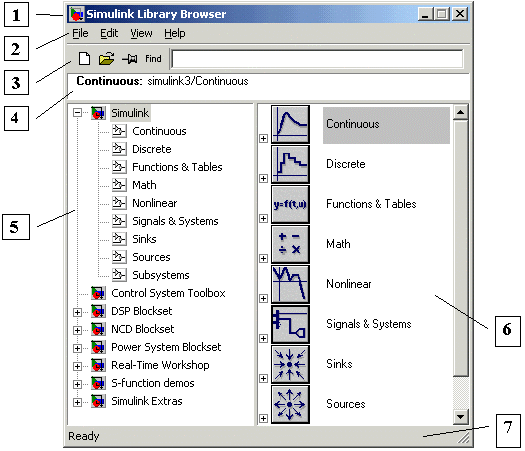
Рис 2. Окно обозревателя разделов библиотеки Simulink

Рис 3. Панель инструментов обозревателя разделов библиотек
Внешний вид окна блок – диаграммы представлен на рисунке 4.
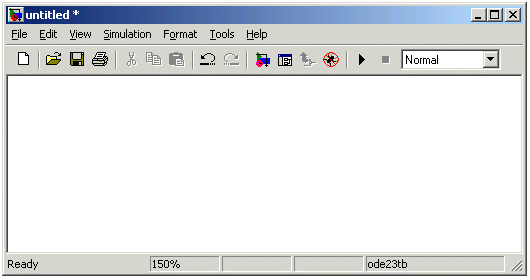
Рис. 4. Окно блок – диаграммы

Рис 5. Панель инструментов окна модели
Кнопки панели инструментов имеют следующее назначение:
New Model— Открыть новое (пустое) окно модели;
Open Model— Открыть существующий mdl-файл;
Save Model— Сохранить mdl-файл на диске;
Print Model— Вывод на печать блок-диаграммы модели;
Cut— Вырезать выделенную часть модели в буфер промежуточного хранения;
Copy— Скопировать выделенную часть модели в буфер промежуточного хранения;
Paste— Вставить в окно модели содержимое буфера промежуточного хранения;
Undo— Отменить предыдущую операцию редактирования;
Redo— Восстановить результат отмененной операции редактирования;
Library Browser— Открыть окно обозревателя библиотек;
Toggle Model Browser— Открыть окно обозревателя модели;
Go to parent system— Переход из подсистемы в систему высшего уровня иерархии (“родительскую систему”). Команда доступна только, если открыта подсистема;
Debug— Запуск отладчика модели;
Start/Pause/Continue Simulation— Запуск модели на исполнение (команда Start); после запуска модели на изображении кнопки выводится символ
 ,
и ей соответствует уже команда Pause
(Приостановить моделирование); для
возобновления моделирования следует
щелкнуть по той же кнопке, поскольку в
режиме паузы ей соответствует команда
Continue
(Продолжить);
,
и ей соответствует уже команда Pause
(Приостановить моделирование); для
возобновления моделирования следует
щелкнуть по той же кнопке, поскольку в
режиме паузы ей соответствует команда
Continue
(Продолжить); Stop— Закончить моделирование. Кнопка становится доступной после начала моделирования, а также после выполнения команды Pause;
Normal/Accelerator— Обычный/Ускоренный расчет. Инструмент доступен, если установлено приложение Simulink Performance Tool.
В нижней части окна модели находится строка состояния, в которой отображаются краткие комментарии к кнопкам панели инструментов, и к пунктам меню, когда указатель мыши находится над элементом интерфейса. Это же текстовое поле используется и для индикации состояния Simulink: Ready (Готов) или Running (Выполнение). В строке состояния отображаются также: масштаб блок-диаграммы (в процентах, исходное значение равно 100%), индикатор степени завершенности сеанса моделирования (появляется после запуска модели), текущее значения модельного времени (выводится также только после запуска модели), используемый алгоритм расчета состояний модели (метод решения).
